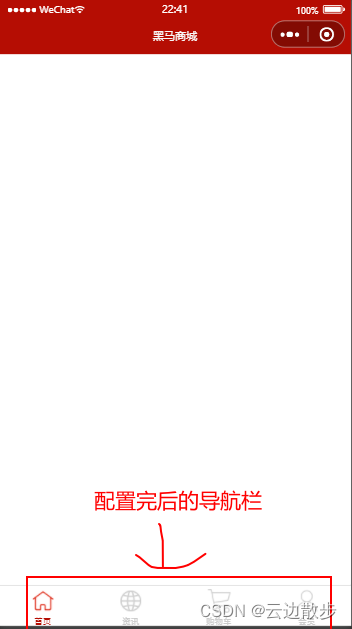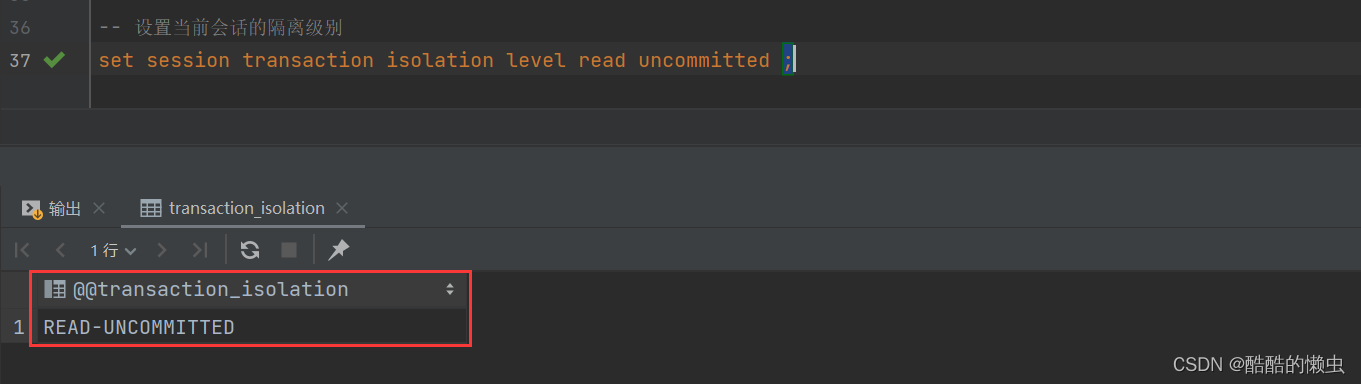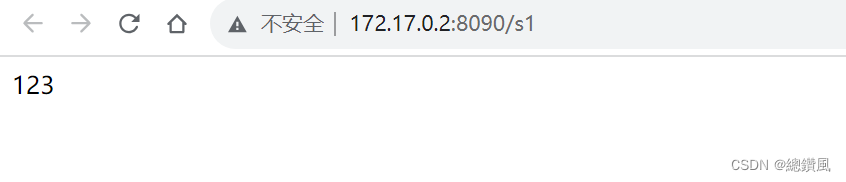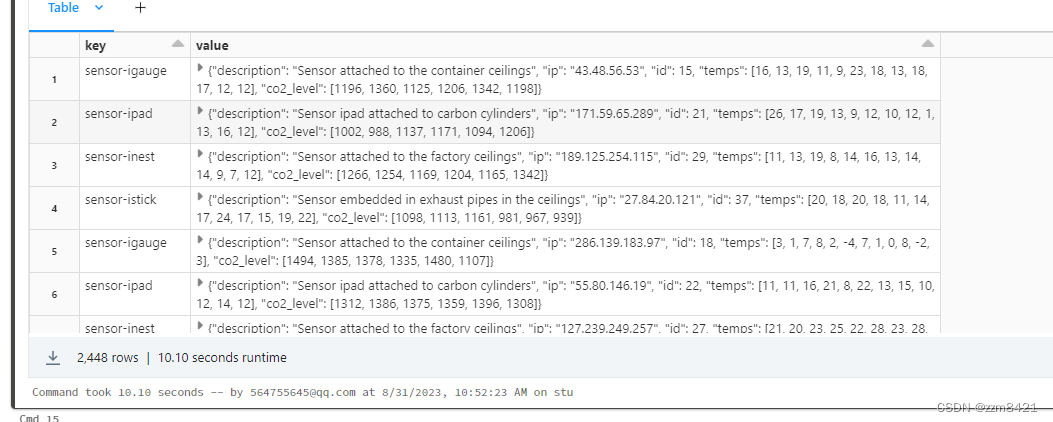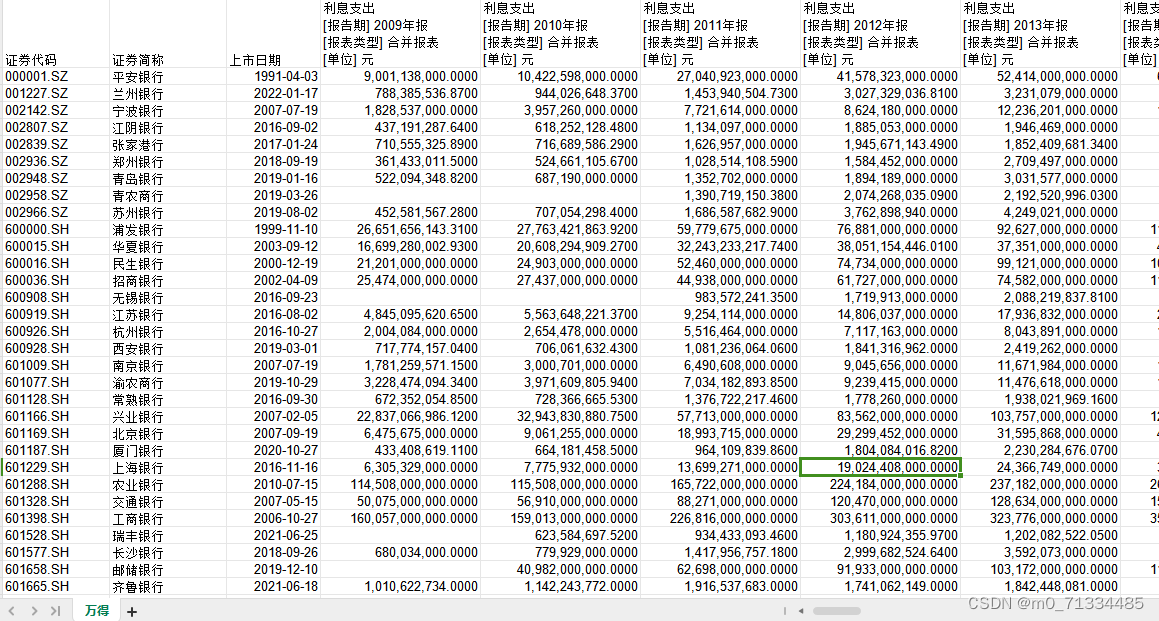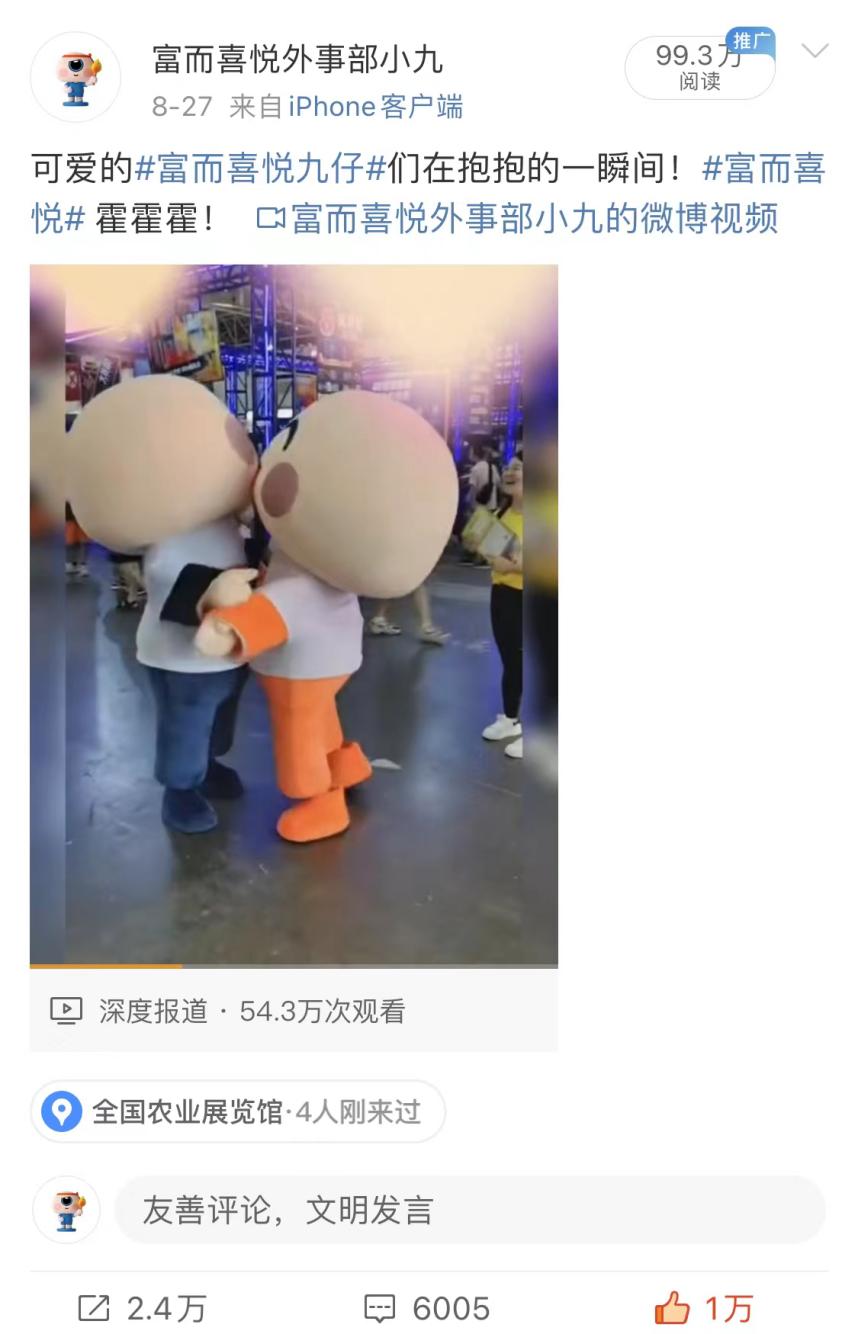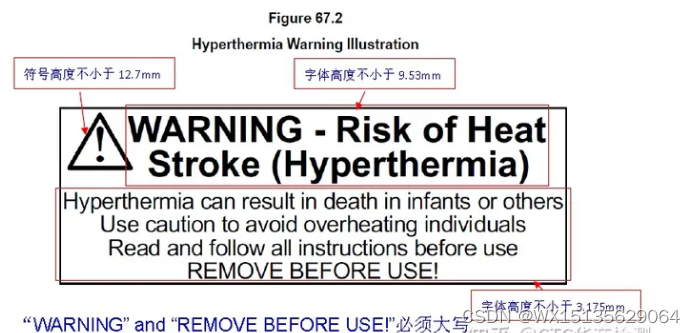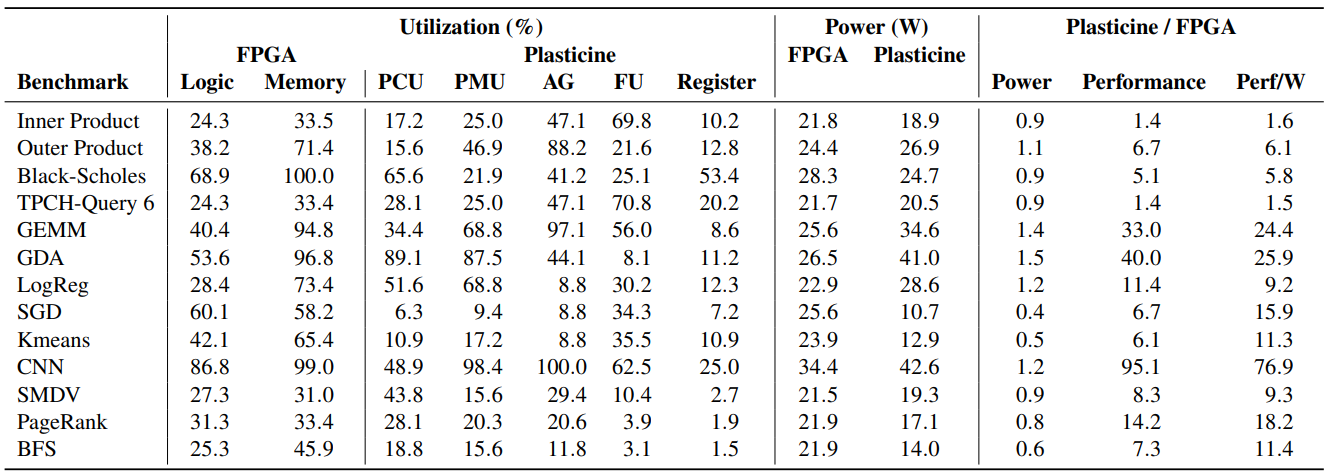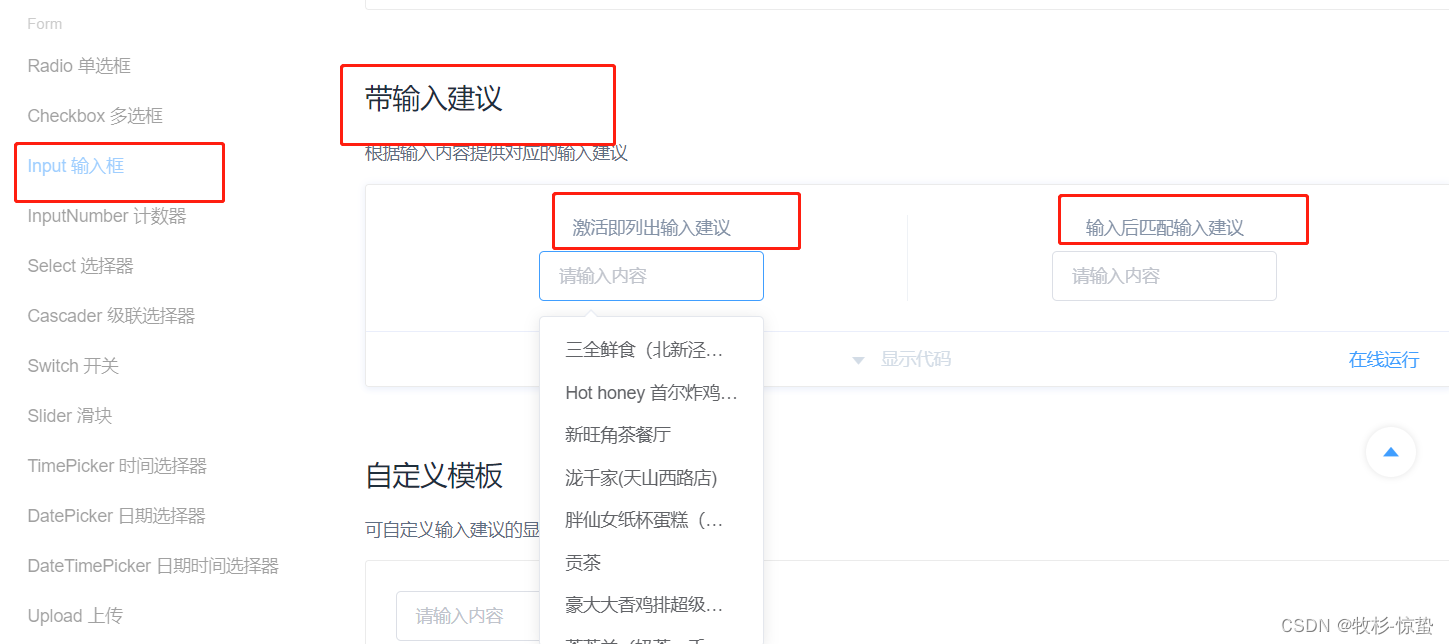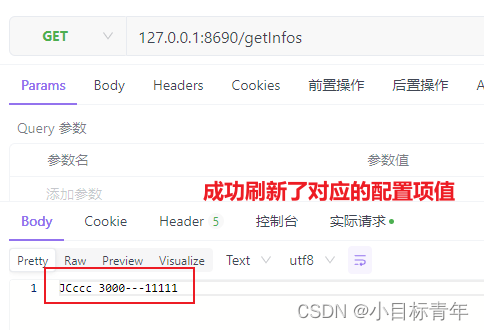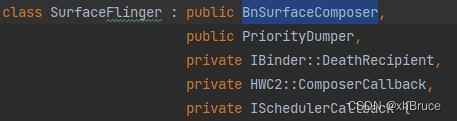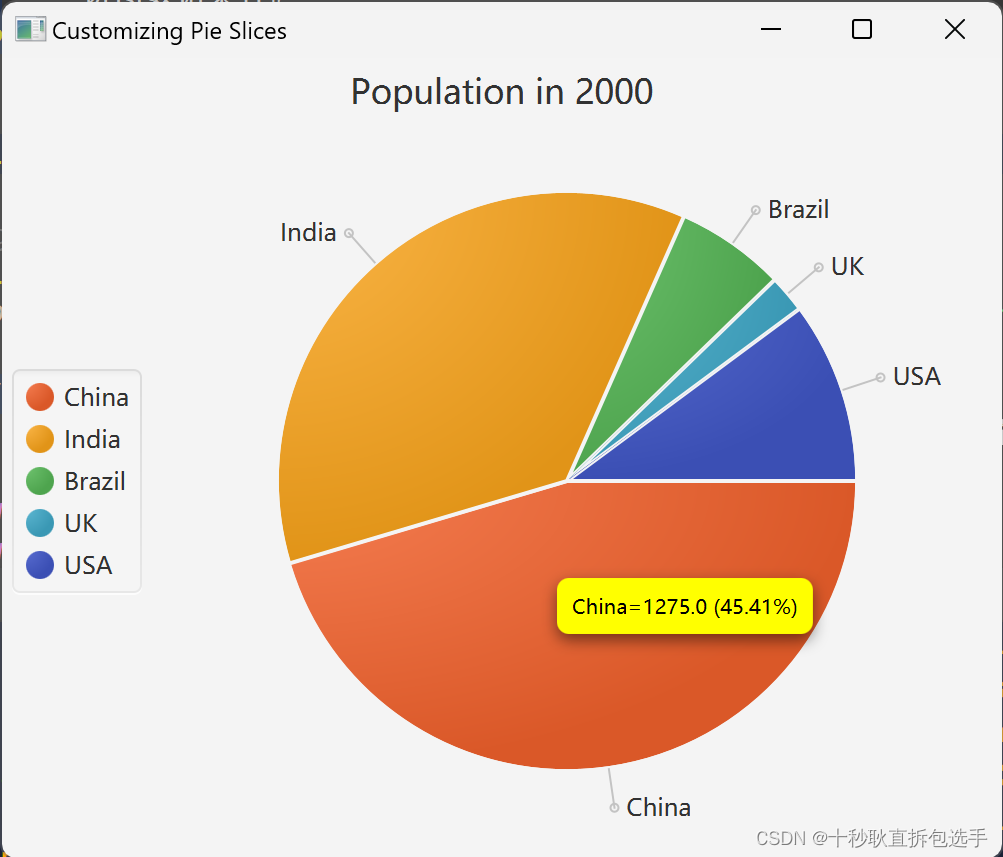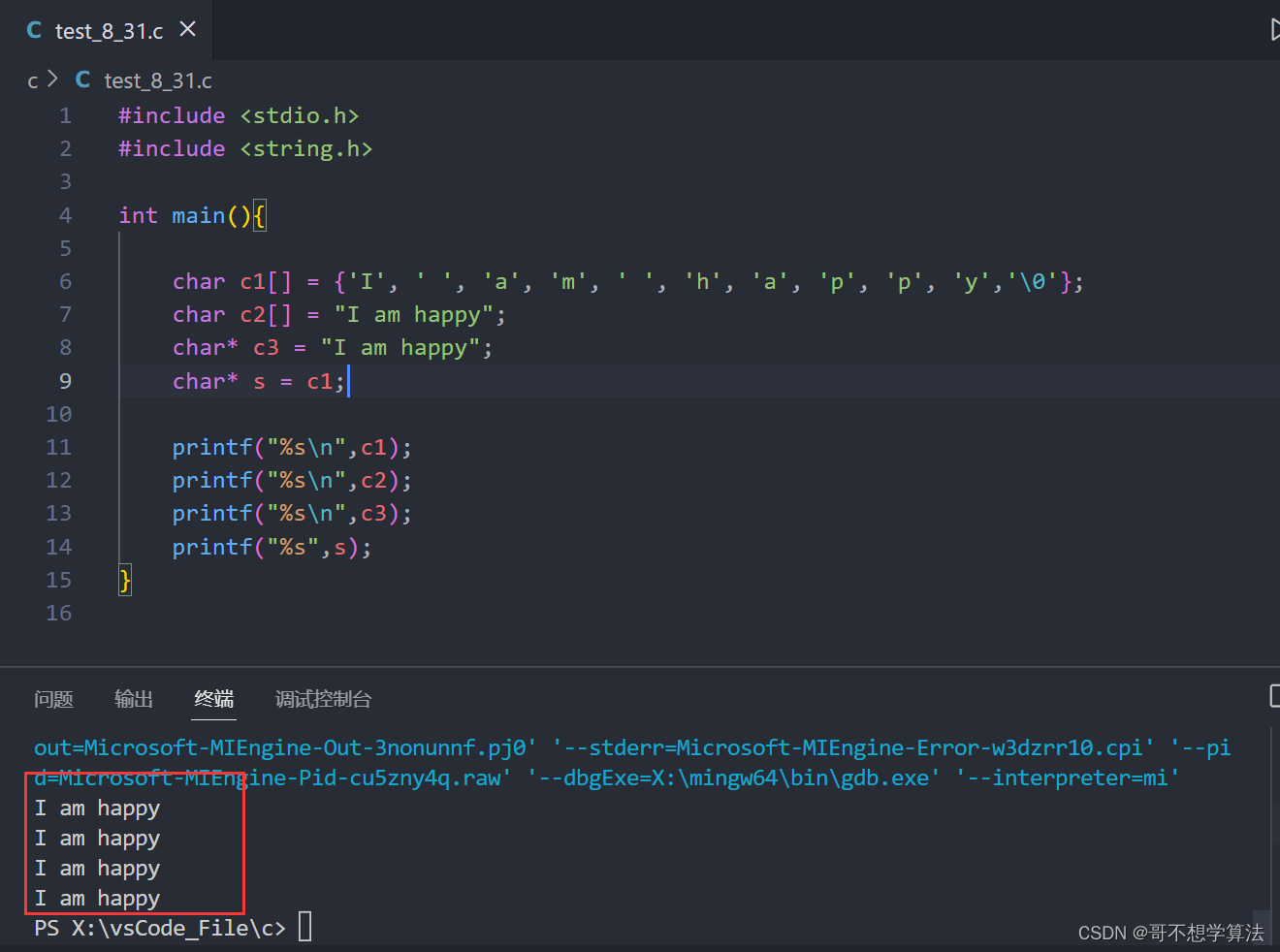环境搭建
基础环境搭建
https://www.python.org/downloads/,以Python3.11.5为例:
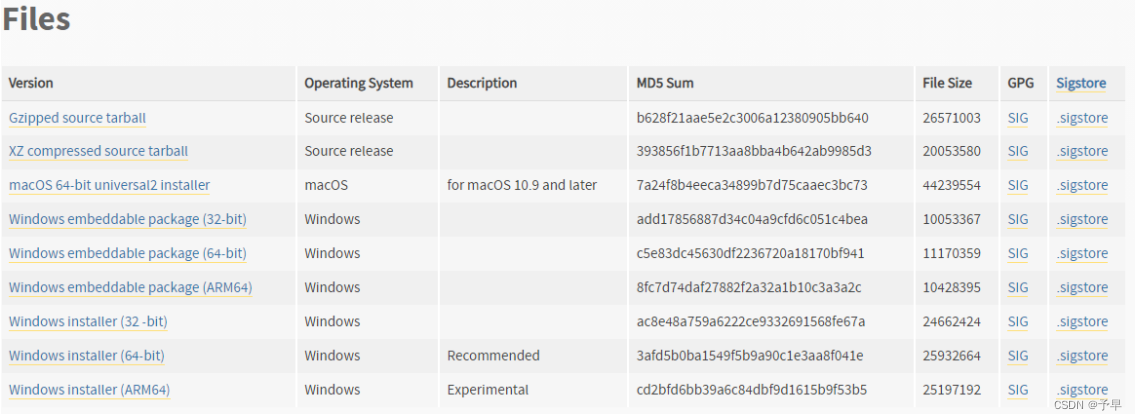
Install for Windows
提供安装程序或者压缩包,安装程序点击下一步即可,压缩包解压即可,注意配置根目录到系统环境变量PATH。
Install for Linux
需要从源码编译,以CentOS7为例:
# 安装编译器以及依赖
yum install -y gcc gcc-c++ compat-gcc-34 compat-gcc-34-c++
yum install -y zlib zlib-devel bzip2-devel zlib1g-dev libffi-devel xz-devel
yum install -y openssl-devel libpcap-devel
yum install -y ncurses-devel sqlite-devel readline-devel tk-devel gdbm-devel db4-devel
# 安装高版本openssl
...
# 编译CPython
# 移动到/usr/local/src/目录
cd /usr/local/src/
# 下载源码
wget https://www.python.org/ftp/python/3.11.5/Python-3.11.5.tgz
# 解压
tar zxf Python-3.11.5.tgz
cd Python-3.11.5
# configure
./configure --prefix=/usr/local/python --with-openssl=/usr/local/openssl --with-openssl-rpath=auto
echo $?
--enable-optimizations
# 优化编译
--prefix=/usr/local/python-3.11.5
# 指定目录
二进制文件在 /usr/local/python-3.11.5/bin;
头文件在 /usr/local/python-3.11.5/include;
库文件在 /usr/local/python-3.11.5/lib;
其它的资源文件如帮助文档在 /usr/local/python-3.10.0/share
# 不配置--prefix
二进制文件默认在 /usr/local/bin
头文件在 /usr/local/include
库文件默认在 /usr/local/lib
其它的文件在 /usr/local/share
--with-openssl=/root/openssl-1.1.0l
/root/openssl-1.1.0l路径为openssl官网下载的源码包解压后的文件夹路径
python pip联网下载模块依赖openssl
# 编译并安装
make && make install
# 注:编译时可能会出现很多警告,例如,CentOS最小化安装时没有安装图形化界面,因此编译Python中的tkinter模块时可能会出现警告。若编译失败,可以尝试重新编译,很多时候再编译一次就能成功。可以执行make clean,清除之前的编译文件后再次make, 也可以全部删除,然后从头再解压、configure、make一次。
# 配置环境变量
export PATH=/usr/local/python/bin:$PATH
# 注:CentOS7中yum依赖于Python2,安装的Python3不要与Python2.7.5冲突,一般执行python命令会进入Python2解释器,习惯上将Python3的命令重命名为python3
# 查看Python版本
python3.11 -V
Install for MacOS
提供安装程序,直接安装即可,注意配置环境变量。
虚拟环境搭建
在一些场景下,需要在同一台机器安装多套彼此隔离的Python环境,例如两个项目使用不同Python版本或者两个项目使用Python版本相同但依赖包版本不一,可以使用virtualenv或者Anaconda工具。
virtualenv
Python虚拟环境配置工具。
https://docs.python.org/zh-cn/3/library/venv.html
# 安装
pip install virtualenv
# 在当前目录创建虚拟环境new-venv
virtualenv -p /usr/local/python3 normal_env
# 注:virtualenv需要指定已经存在的解释器,不存在需要手动安装,不指定解释器则使用默认解释器
# 激活虚拟环境
source /normal_env/bin/activate
# 退出虚拟环境
deactivate
Anaconda
Anaconda主要用于管理Python虚拟环境和三方依赖。
Install for Windows
提供安装程序,直接下一步安装即可,Anaconda默认自带一个Python解释器,无需执行上述基础环境搭建步骤。
# 查看版本
conda --version 或 conda -V
# 列出虚拟环境
conda env list
# 创建和移除虚拟环境
conda create -n your_env_name python=x.x
conda create --name new_env_name --clone old_env_name
conda remove -n your_env_name --all
conda remove --name your_env_name --all
# 环境
conda activate env_name
conda deactivate env_name
# 包安装与卸载
conda install --name myenv package_name
conda remove --name myenv package_name
包管理工具
setup.py
手动下载依赖并执行python setup.py build和python setup.py install
pip
Python环境安装完后自带pip。
# 查看把版本
pip -V
# 安装包
pip install virtualenv
# pip版本降级
python -m pip install pip==9.0.3
# 通过requirements.txt文件安装包
pip install -r requirements.txt
Anaconda
# 包安装与卸载
conda install --name myenv package_name
conda remove --name myenv package_name
IDE
Python主流IDE如下:
- PyCharm,JetBrains出品
- Visual Studio Code,微软出品